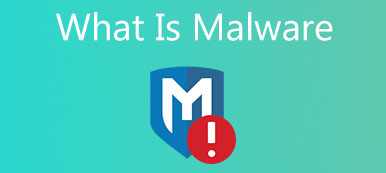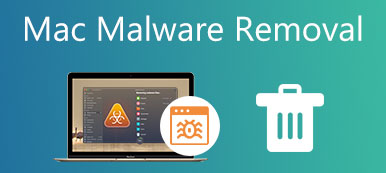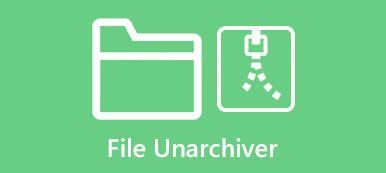Esta publicación cubre soluciones útiles para desinstalar completamente Steam en Mac, eliminar juegos de Steam descargados y eliminar su cuenta de Steam. Cualquiera que sea la razón, cuando tenga tal necesidad, puede usar un método relacionado para hacerlo.

- Parte 1. Desinstalar Steam en Mac manualmente
- Parte 2. Eliminar juegos de Steam en Mac
- Parte 3. Una forma más fácil de eliminar Steam y juegos de Mac
- Parte 4. Preguntas frecuentes sobre cómo desinstalar Steam en Mac
Parte 1. Cómo desinstalar manualmente Steam en Mac
Al igual que ocurre con otras aplicaciones de la Mac, cuando quieras eliminar Steam de tu Mac, puedes simplemente moverlo a la papelera. Sin embargo, este procedimiento para desinstalar Steam en Mac no eliminará los juegos de Steam que hayas descargado ni sus restos. Esta parte te guiará para desinstalar manualmente la aplicación Steam y eliminar sus restos en Mac paso a paso.
Paso 1 Para eliminar Steam en Mac, primero debe salir de la aplicación y detener su ejecución en segundo plano. Después de eso, puede abrir Finder e ir a la Aplicaciones carpeta.
Paso 2 Busque la aplicación Steam en la carpeta Aplicaciones. Haga clic con el botón derecho en el ícono de su aplicación y luego seleccione el Mover al basurero opción. Además, puede arrastrar directamente el Vapor aplicación para La Basura para desinstalar.
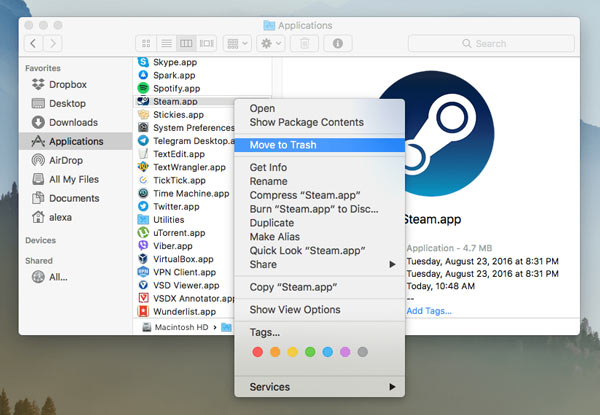
Paso 3 Ahora puedes ir al Biblioteca carpeta y eliminar los restos de Steam. Cuando llegue allí, haga clic en el Soporte de aplicacionesy luego elige Transmite. Debe eliminar toda la carpeta Steam, incluidas todas sus subcarpetas.
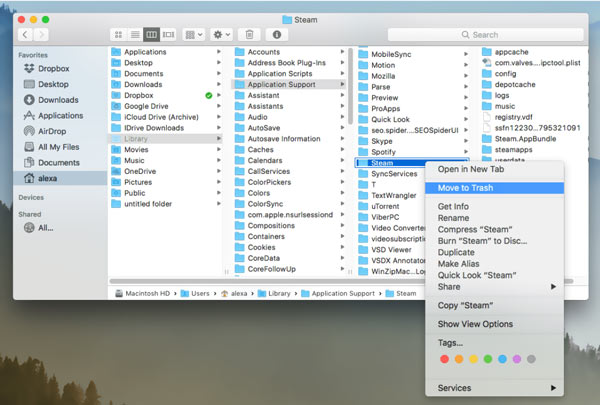
Paso 4 Algunos archivos de soporte de Steam pueden almacenarse en otras subcarpetas de la Biblioteca, como ~Library/Caches/xxx, ~Library/Logs/xxx, ~Library/Preferences/xxx y ~Library/Cookies/xxx. Debe eliminarlos a la Papelera. Después de todas estas operaciones, debe vaciar la Papelera para eliminar completamente Steam de su Mac.
Parte 2. Cómo eliminar completamente los juegos de Steam descargados en Mac
Para eliminar los juegos de Steam descargados en una Mac, puede arrastrarlos a la Papelera y luego vaciar la Papelera. Además, puedes optar por desinstalar directamente los juegos de Steam en su plataforma. Puede seguir los pasos a continuación para eliminar juegos de su cuenta de Steam.
Paso 1 Abra la aplicación Steam en su Mac, inicie sesión en su cuenta y luego haga clic en el Biblioteca pestaña. Aquí puede verificar todos sus juegos Steam comprados y descargados.
Paso 2 Encuentra el juego que te gusta desinstalar y elígelo. En el lado derecho de la ventana del juego, puede seleccionar el Soporte .
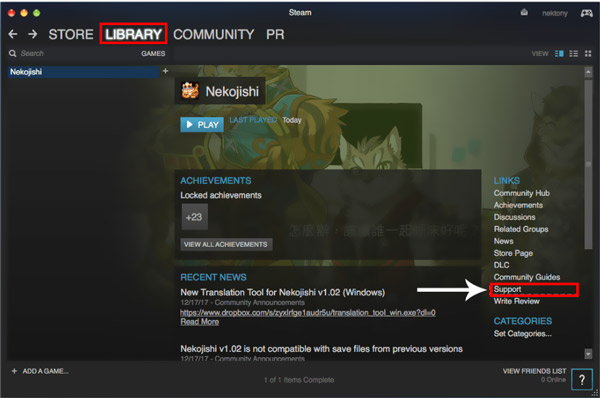
Paso 3 Elija el Quiero eliminar definitivamente este juego de mi cuenta opción. Luego se le ofrecen 2 opciones para confirmar su operación. Si desea desinstalar este juego Steam en su Mac, puede seleccionar el Ok, elimine los juegos enumerados de mi cuenta de forma permanente .

Parte 3. Una forma más fácil de eliminar la aplicación Steam y los juegos Steam de Mac
Si prefiere una forma más fácil de eliminar por completo Steam, sus juegos Steam descargados y todos sus restos de una Mac, puede probar la función completa Mac Cleaner. Está especialmente diseñado para administrar y liberar almacenamiento de Mac. Le proporciona una forma sencilla de desinstalar completamente varias aplicaciones en su Mac.

4,000,000+ Descargas
Desinstale la aplicación Steam y elimine todos sus restos en Mac.
Elimine varios archivos basura, datos grandes y antiguos, duplicados y otros para liberar espacio en Mac.
Desinstale aplicaciones no utilizadas o no deseadas, incluido Steam, y elimine todos los datos relacionados.
Supervise el estado actual de Mac, acelere Mac en tiempo real y proteja Mac de amenazas.
Paso 1 Descarga gratis y abre este Mac Cleaner. Puede ver sus 3 características principales cuando ingresa, Estado, Limpiador y ToolKit. Antes de desinstalar Steam en la Mac, puede hacer clic en Estado para ver el estado actual de Mac, como CPU, memoria y disco.

Paso 2 Para eliminar Steam de tu Mac, puedes ir a Kit de herramientasy luego elija el Desinstalar .

Paso 3 Haz clic en el botón Escanear para mostrar rápidamente todas las aplicaciones instaladas en esta Mac. Cuando finaliza el proceso de escaneado, puede seleccionar el Vapor aplicación, y luego haga clic en el Fácil botón para desinstalarlo. También puede utilizar este software para desinstalar iTunes en tu Mac

Paso 4También puede utilizar su limpiador función para eliminar fácilmente restos de aplicaciones, archivos basura, duplicados, archivos grandes y antiguos, y otros.

Con este Mac Cleaner recomendado, puede liberar espacio en disco en tu Mac, mejore el rendimiento de Mac, proteja Mac de diferentes virus, malware, adware y otras amenazas, mantenga segura su privacidad e información personal, y más.
Parte 4. Preguntas frecuentes sobre cómo desinstalar Steam en Mac
Pregunta 1. ¿Cómo puedo evitar que Steam se abra al iniciar mi Mac?
Si no quieres que Steam se inicie automáticamente al encender tu Mac, puedes abrir Steam, hacer clic en el menú superior de Steam y luego ir a sus Preferencias. En la ventana de Preferencias de Steam, busca la opción Ejecutar Steam cuando se inicie mi computadora y desmárcala. Haz clic en el botón Aceptar para guardar el cambio.
Pregunta 2. ¿Cómo se elimina una cuenta de Steam?
Si desea eliminar su cuenta de Steam, debe comunicarse con el equipo de soporte técnico de Steam. Asegúrese de que ya no necesita esa cuenta de Steam y elimine toda su información de pago. Debe presentar una prueba de propiedad para completar la solicitud de eliminación de la cuenta. Después de eso, puede dejar que Steam elimine por completo su cuenta de su sistema.
Pregunta 3. ¿La desinstalación de Steam también eliminará todos los juegos descargados en una PC?
En general, la operación de desinstalación de Steam también eliminará todos los juegos descargados, los datos guardados y otros archivos relacionados. Además, cuando desinstalas un juego de Steam, también se eliminarán sus datos asociados, incluidos tus guardados.
Conclusión
Este artículo le ha mostrado tres formas diferentes de cómo desinstalar Steam en Mac. Puede desinstalar manualmente y por completo Steam en Mac. También puede usar una forma más fácil de eliminar Steam en Mac usando Apeaksoft Mac Cleaner.